现在已经进入“读图时代”,图片是最具影响力的媒体之一。在word文档中添加图片元素,可以使文档看起来更加生动形象、充满活力。新版word2016在图片处理的功能上更加进步,可以轻松制作图片立体效果。

1、双击桌面上的“Word2016”图标,进入word2016,点击“空白文档”新建一个空白的文本文档
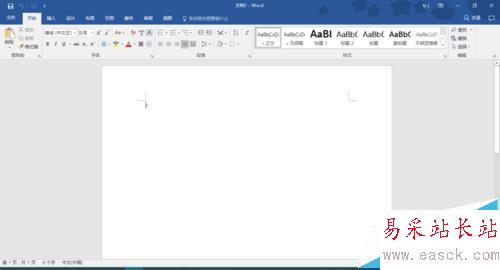
2、将页面调整到适宜的大小,然后点击“插入”选项卡,点击“图片”按钮,插入一张背景图片
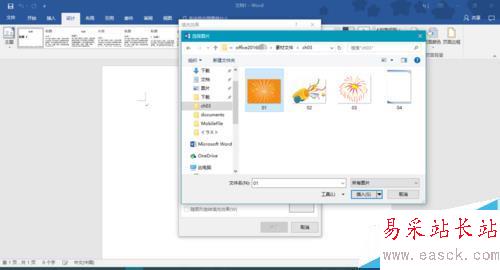
3、插入后调整图片大小至完全包含整个页面,效果如下图所示
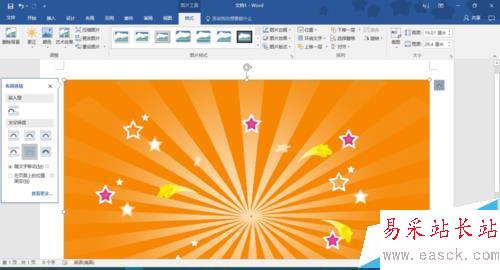
4、然后仿照步骤2插入要添加立体效果的图片,由于要使它显示在背景图片之上,右击之后选择“浮于文字上方”

5、点击“图片工具”下的“格式”选项卡,点击“更正”,适当更改图片的柔度,这里选择“柔化:50%”

6、点击“颜色”按钮,适当调整调整图片的“颜色饱和度”和“色温”,这里选择“饱和度:300%”

7、然后点击“艺术效果”按钮,选择“画笔刷”,使图片更加嵌入于背景

8、然后点击“图片效果”按钮,选择映像,点击“映像变体”中的“紧密映像:接触”,即可制造出倒影效果
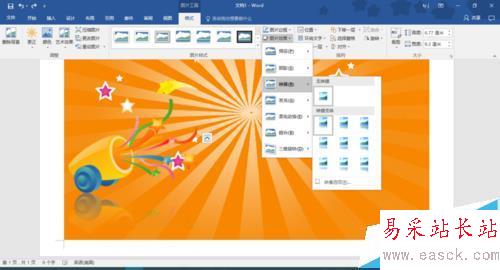
9、最后点击“三维旋转”按钮,选择“透视”中的“透视:前”,即可将该图片的立体效果显现出来
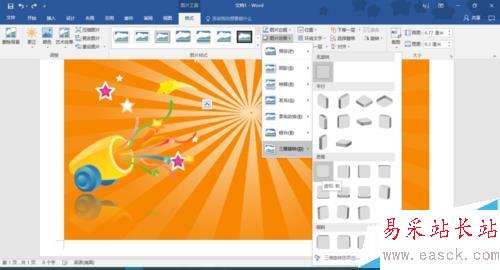
注意事项 :
还可以使用其他word2016中的工具对图片进行美化
相关推荐:
Word2016文档中的图片怎么输入文字?
word2016文档怎么接受修订取消红线?
Word2016中怎么输入实心和空心的五角星图形?
新闻热点
疑难解答